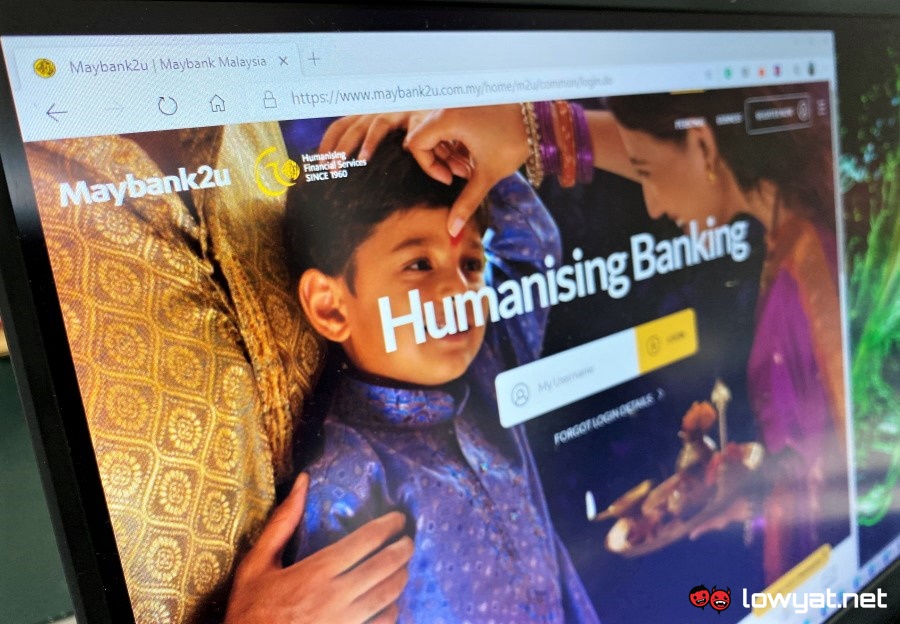Schermvergrendelingspatroon is een andere manier om uw telefoon en persoonlijke gegevens te beveiligen en te beschermen. Afgezien van pincode, wachtwoord, vingerafdruk en gezichts-ID, is patroonvergrendeling gewoon een andere manier om het scherm te vergrendelen. Als u niet wilt dat iedereen toegang heeft tot uw apparaat, moet u zeker een vergrendelingsschermbeveiliging instellen.
We willen u stap voor stap laten zien hoe u een schermvergrendelingspatroon instelt op uw Android-apparaat.
Hoe stel je een vergrendelschermpatroon in?
Het instellen van een vergrendelschermpatroon is het gemakkelijke deel van het werk. Het moeilijkste is om het later te onthouden. Als u een andere vorm van bescherming had, zoals een pincode of wachtwoord, of helemaal geen, dan is het hebben van een patroon vrij ongebruikelijk voor u. Zorg ervoor dat je een patroon instelt dat je kunt onthouden!
Om het schermvergrendelingspatroon in te stellen, moet u “Instellingen” openen op uw Android-apparaat. Afhankelijk van het apparaat ziet u de optie “Beveiliging” of “Vergrendelscherm”. Tik erop en je kunt kiezen uit de schermvergrendelingsmethoden die we hierboven noemden.
Als u een Xiaomi-apparaat gebruikt, ziet u onderaan uw scherm een optie “Wachtwoord en beveiliging” en vervolgens alle soorten schermvergrendelingen.
Hier moet je “Patroon” kiezen en je ziet een scherm om het patroon te tekenen dat je wilt instellen. Als u eerder een andere beveiligingsmethode had, wordt u mogelijk gevraagd deze hier in te voeren.
Nadat u een patroon hebt gekozen, moet u het nog een keer herhalen.
Een andere optie die u zult hebben, is kiezen of u wilt dat uw telefoonmeldingen op uw apparaat verschijnen wanneer het is vergrendeld of pas nadat u het patroon hebt ingevoerd.
Als uw Android niet is ontgrendeld, kunt u het wachtwoord of de pincode in deze handleiding overslaan.
Heb je hier enig idee van? Laat het ons hieronder weten in de comments of neem de discussie mee naar onze Twitter of Facebook.